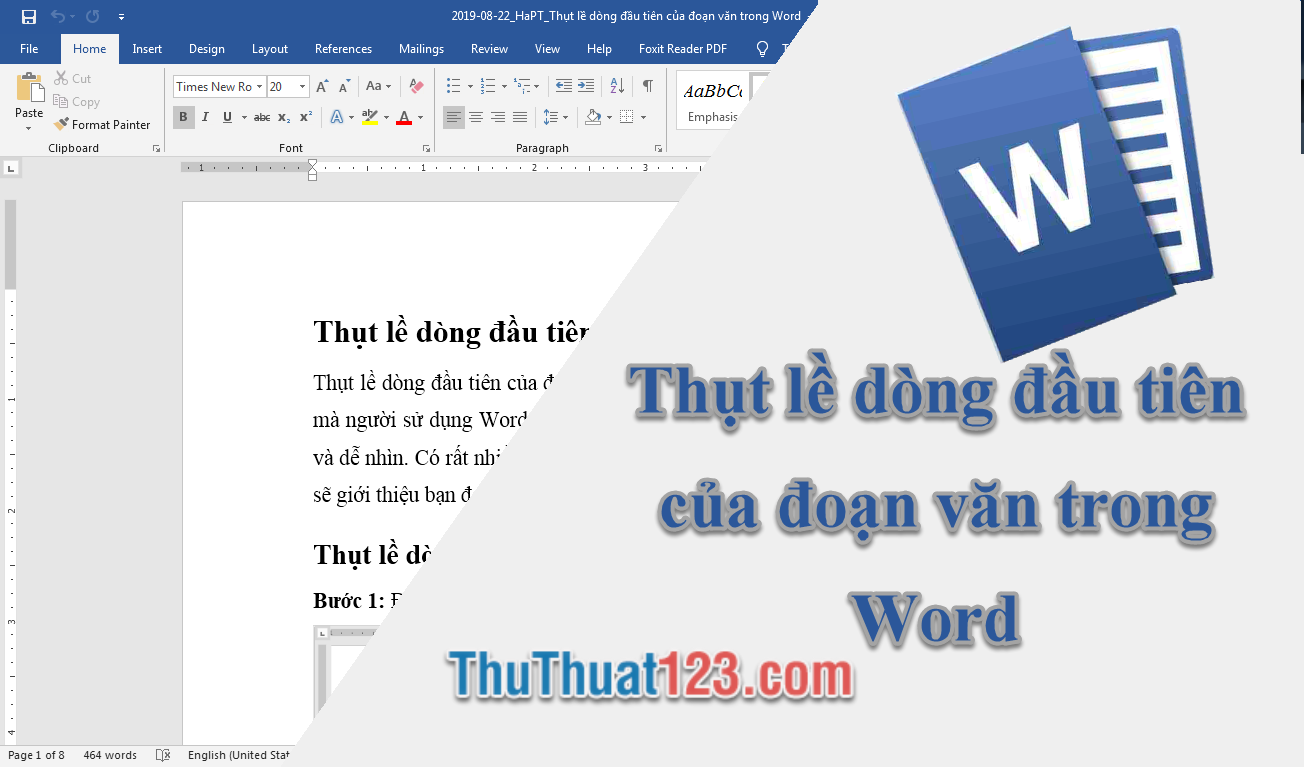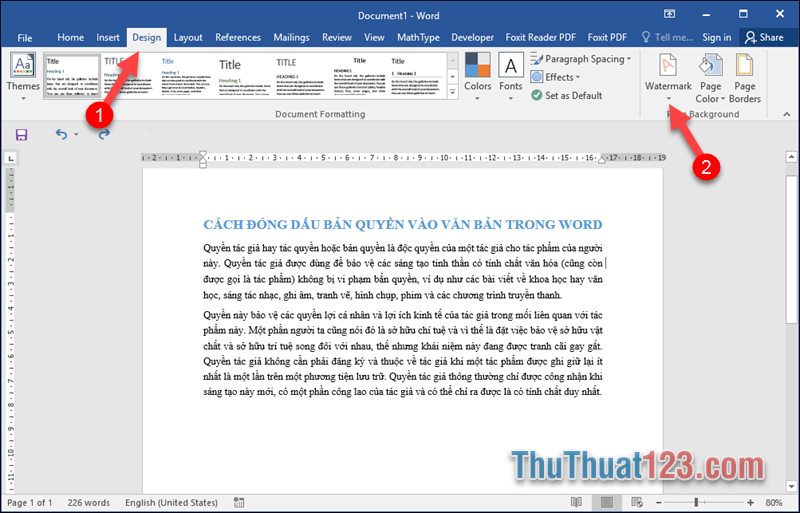Cách thêm trang mới trong Word
Việc soạn thảo văn bản trong phần mềm Word hiện nay đã mang tính phổ biến gần như trên toàn thế giới. Và ở Việt Nam, người ta không dùng phần mềm thứ hai nào khác thay cho Word trong việc soạn thảo. Cách sử dụng Word một cách thông minh giúp bạn tiết kiệm nhiều thời gian và công sức nhằm nâng cao hiệu quả hơn trong công việc. Thêm trang mới trong Word là một trong những thủ thuật nhỏ hữu ích mà bạn cần phải biết để hoàn thiện kỹ năng văn phòng của mình. Hãy cùng ThuThuat123 hiểu biết thêm về việc thêm trang mới trong Word bằng bài viết sau đây.
1. Vì sao phải thêm trang mới trong Word?
Trình bày trong một văn bản Word là một việc rất quan trọng. Một văn bản sạch đẹp và dễ nhìn sẽ lấy được thiện cảm của người nhìn hơn là một văn bản lộn xộn không có trật tự.
Bình thường khi viết hết một phần chương hoặc mục của một văn bản, người soạn thảo cần phải cách sang trang mới để phần nội dung được liền mạch và tách biệt.
Nhưng nếu không biết cách tách sang trang mới hoặc còn là chức năng thêm trang mới thì bạn sẽ sử dụng phương pháp thủ công là ấn rất nhiều Enter để tạo khoảng cách đẩy đoạn văn bản sang trang mới.
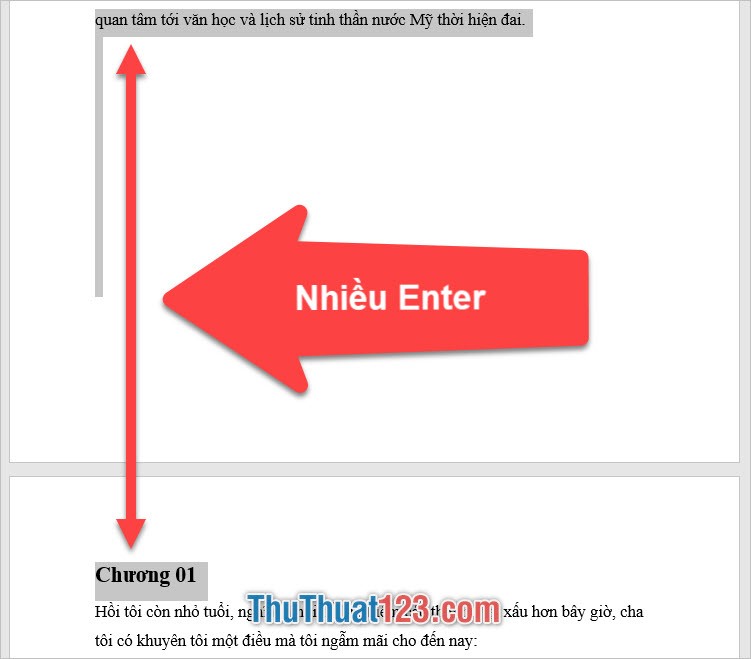
Phương pháp này không phải là một phương pháp hay và tiện dụng bởi vì nó sẽ mất nhiều thời gian khi bạn cứ phải ấn Enter liên tục để căn chỉnh cho nó vừa đủ đẩy con trỏ sang trang mới.
Thêm một vấn đề nữa xảy ra đó là khi bạn chỉnh sửa những đoạn văn bản ở trên, ví dụ như xóa hoặc thêm một đoạn văn bản mới hay chỉ đơn giản là điều chỉnh kích cỡ của chữ khiến các dòng kéo dãn ra hoặc co nhỏ lại. Như vậy đoạn văn bản phía sau sẽ bị một dọc Enter đó đẩy hoặc kéo đi mà khiến mục đích đẩy phần văn bản sang trang mới của bạn bị phá hỏng.
Ví dụ như ở dưới đây, sau khi tạo trang mới bằng cách sử dụng nhiều phím Enter và ThuThuat123 có xóa đi một đoạn văn bản ở phía trên nhiều Enter đấy. Đoạn văn bản phía sau (đáng ra phải ở trang mới) đã bị kéo lại lên trang kế và lơ lửng giữa trang văn bản.
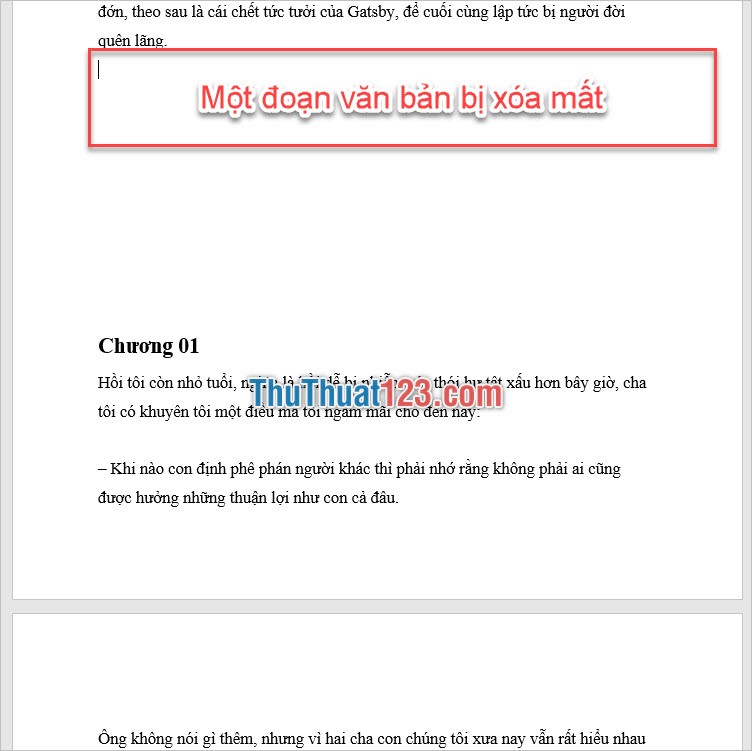
Như vậy mục đích trình bày ban đầu của bạn đã mất. Vậy nên chúng ta rất cần biết cách thêm trang mới trong Word vào một vị trí thích hợp và chính xác nhất.

2. Cách thêm trang mới trong Word
Cách 1
Đặt con trỏ vào trước vị trí muốn đẩy sang trang mới (hoặc đặt ở cuối cùng của văn bản thì nó sẽ tạo ra một trang mới).
Sau đó bạn sử dụng tổ hợp phím Ctrl + Enter.

Cách 2
Đặt con trỏ vào trước vị trí muốn đẩy sang trang mới (hoặc đặt ở cuối cùng của văn bản thì nó sẽ tạo ra một trang mới).
Mở ribbon Insert ra và chọn Page Break trong mục Pages.
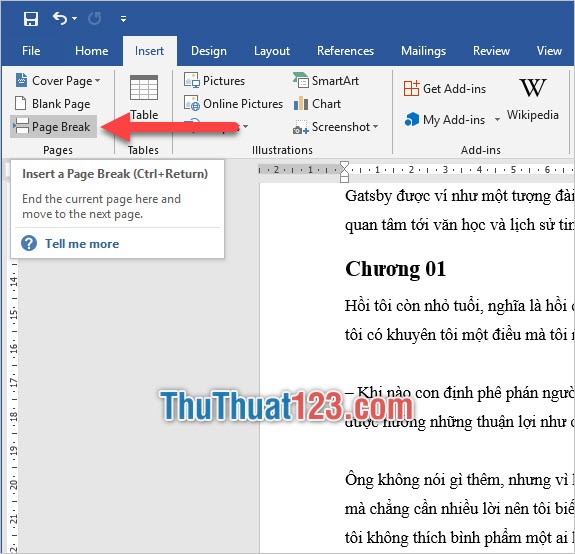
Cách 3
Đặt con trỏ vào trước vị trí muốn đẩy sang trang mới (hoặc đặt ở cuối cùng của văn bản thì nó sẽ tạo ra một trang mới).
Mở ribbon Layout, click vào Break trong mục Page Setup và chọn Page.
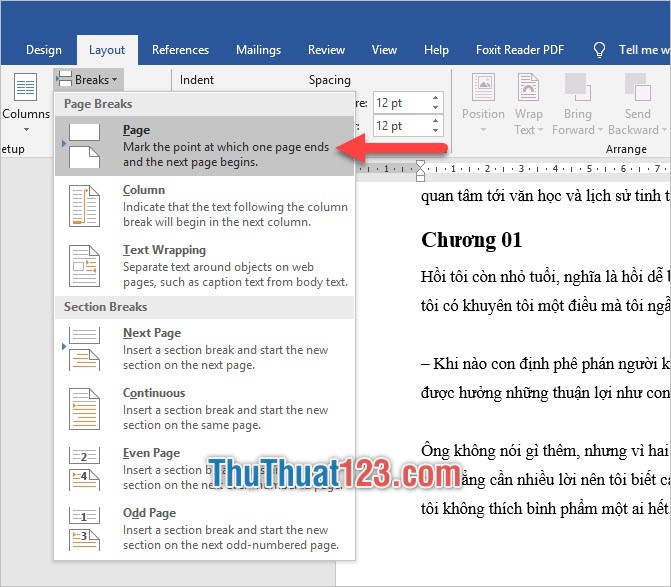
Cả ba phương pháp trên đều giúp bạn tạo được trang mới cho Word một cách đơn giản nhanh chóng. Cảm ơn các bạn đã theo dõi bài viết Cách thêm trang mới trong Word của ThuThuat123.com. Hy vọng các bạn có thể thực hiện thành công thủ thuật này.